
Microsoft Word یک واژه پرداز تجاری پرکاربرد است که توسط مایکروسافت طراحی شده است. Microsoft Word جزئی از مجموعه نرم افزار بهره وری مایکروسافت آفیس است، اما می توان آن را به عنوان یک محصول مستقل نیز خریداری کرد. مایکروسافت ورد ابتدا در سال 1983 راه اندازی شد و از آن زمان تاکنون بارها مورد بازنگری قرار گرفته است. برای هر دو سیستم عامل ویندوز و اپل در دسترس است. مایکروسافت ورد اغلب به سادگی Word یا MS Word نامیده می شود. نرم افزار Word به شما امکان می دهد اسناد شخصی و تجاری مانند نامه ها، گزارش ها، فاکتورها، ایمیل ها و کتاب ها را ایجاد و ویرایش کنید. به طور پیش فرض، اسناد ذخیره شده در Word با پسوند .docx ذخیره می شوند. در این مقاله قصد داریم به شما نحوه فارسی کردن شماره صفحه در ورد را آموزش دهیم. لازم به ذکر است که کار با این نرم افزار دارای ترفند هایی است که برای یادگیری این ترفندها میتوانید به مجموعه آموزش ورد (Word) فرادرس مراجعه کنید.
- مجموعه آموزش ورد (Word) — کلیک کنید
مجموعه Microsoft office
مایکروسافت آفیس مجموعه ای از برنامه های کاربردی کامپیوتری است که عمدتاً برای اهداف تجاری یا اداری استفاده می شود. نرم افزار آفیس برای اولین بار در سال 1990 معرفی شد و توسط شرکت مایکروسافت ساخته شد. ام اس آفیس به ساده کردن کارهای اداری اولیه و بهبود بهره وری کار کمک می کند. هر برنامه برای رسیدگی به وظایف خاصی مانند پردازش کلمه، مدیریت داده ها، ارائه ها و سازماندهی ایمیل ها طراحی شده است. مایکروسافت چندین نسخه از آفیس را توسعه داده است که می تواند توسط سیستم عامل های مختلف از جمله ویندوز، لینوکس و macOS پشتیبانی شود. مایکروسافت آفیس نیز به 35 زبان مختلف ارائه می شود.
رایج ترین برنامه های آفیس عبارتند از Word، Excel، PowerPoint و Outlook. سایر برنامه ها عبارتند از Publisher، Access و OneNote. در اینجا توضیح مختصری در مورد برنامه های پرکاربرد و مواردی که می توانید از آنها استفاده کنید آورده شده است:
- مایکروسافت ورد: یک واژه پرداز است که به کاربران امکان می دهد اسناد متنی مانند گزارش ها، نامه ها و رزومه ها را بسازند و ویرایش کنند و املای نگارش را بررسی کنند.
- مایکروسافت اکسل: یک برنامه صفحه گسترده الکترونیکی است که به شما کمک می کند با ایجاد صفحات گسترده ساده تا پیچیده، داده ها را ذخیره، سازماندهی و دستکاری کنید.
- مایکروسافت پاورپوینت: به شما امکان می دهد اطلاعات را به صورت بصری با استفاده از هر چیزی از نمایش اسلاید اولیه تا ارائه های چند رسانه ای حرفه ای نمایش دهید.
مایکروسافت آفیس به صورت بسته نرم افزاری در دسترس است همچنین می توانید برنامه های مایکروسافت آفیس را به صورت مستقل مانند Word یا Excel دانلود و نصب کنید.

آشنایی بیشتر با مجموعه Microsoft office و word
در سال 1981، مایکروسافت چارلز سیمونی را برای توسعه یک برنامه پردازش کلمه به کار گرفت. اولین نسخه در سال 1983 منتشر شد. در ابتدا، MS Word به دلیل ظاهر کاملا متفاوت آن در مقایسه با WordPerfect، پیشرو در آن زمان، محبوبیت زیادی نداشت. با این حال، مایکروسافت در طول سال ها به طور مداوم Word را توسعه و بهبود بخشید، از جمله نسخه 1985 که می توانست بر روی مک اجرا شود. آن موقع قابلیت فارسی کردن شماره صفحه در ورد هنوز به کار گرفته نشده بود. در سال 1987، دومین نسخه از نرم افزار Word منتشر شد که شامل ارتقاء ویژگی های اصلی و همچنین اضافه شدن قابلیت های جدید مانند پشتیبانی از فرمت متن غنی (RTF) بود. در سال 1995، مایکروسافت با انتشار ویندوز 95 و آفیس 95 که مجموعهای از نرمافزارهای بهرهوری آفیس را ارائه میکرد، سهم بازار خود را در تجارت واژهپرداز افزایش داد.
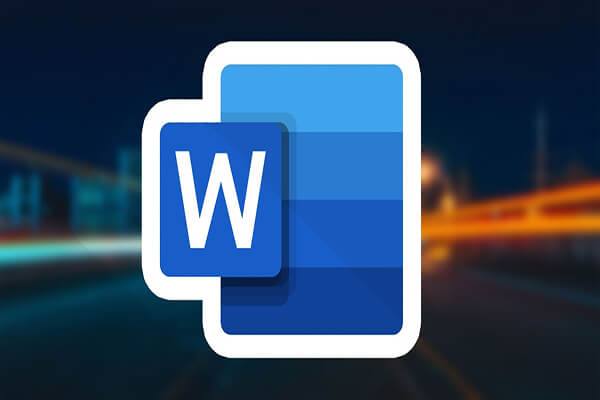
برخی از ویژگی هایی که MS Word را مفید کرده اند عبارتند از یک صفحه نمایش WYSIWYG (آنچه که می بینید، چه چیزی می گیرید): این طراحی تضمین می کند که هر چیزی که روی صفحه نمایش داده می شود هنگام چاپ یا انتقال به فرمت یا برنامه دیگری به یک شکل ظاهر می شود. توانایی کاربران برای کپی و چسباندن محتوای MS Word در بسیاری از پلتفرمهای دیگر بدون از دست دادن قالببندی یکی از دلایل محبوبیت این نرمافزار در دو دهه اخیر است. علاوه بر این، MS Word یک فرهنگ لغت داخلی برای بررسی املا دارد. کلماتی که غلط املایی دارند با یک زیر خط قرمز مشخص شده اند. MS Word ویژگیهایی مانند فارسی کردن شماره صفحه در ورد، سطح متن مانند پررنگ، زیر خط، مورب و خط خطی و ویژگیهای سطح صفحه مانند تورفتگی، پاراگرافبندی و توجیه را در خود جای داده و در اختیار کاربران قرار می دهد. Word با بسیاری از برنامه های دیگر سازگار است که رایج ترین آنها سایر اعضای مجموعه آفیس است. در سال 2007، .docx به فرمت فایل پیش فرض تبدیل شد و جایگزین پسوند “.doc” شد.
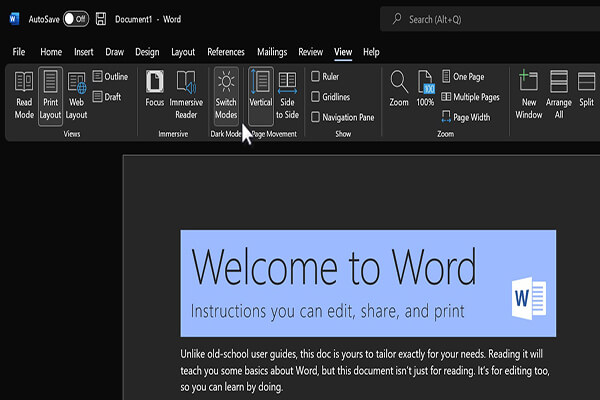
همانطور که مایکروسافت ورد در طول زمان مدرن شد، سیستم عامل های مایکروسافت نیز پیشرفت کردند. از آنجایی که مجموعه مایکروسافت آفیس ذاتاً به سیستم عامل مایکروسافت گره خورده است، استفاده از آن در ناامیدی کاربران در اواخر عمر مایکروسافت XP و اضافه شدن های پی در پی ویستا و ویندوز 7، 8 و 10 نمایان شد. در همان زمان، مایکروسافت در حال ورود به شبکه ابری بود. پیشنهاد جدید آن، مایکروسافت آفیس 365، جایگزین روشهای صدور مجوز قدیمی یا تک ماشینی با مجموعهای از برنامههای نرمافزاری ارائهشده در فضای ابری میشود که کاربران میتوانند از هر کجا به آن دسترسی داشته باشند.

با قیمت اشتراک، بسیاری از مشتریان اکنون به جای خرید از طریق دانلود با کلیدهای مجوز، به مجموعه های Microsoft Word و Office از طریق Office 365 دسترسی دارند. از نظر تئوری، روش تحویل ابری امکان استفاده همهجانبهتر را در چندین دستگاه فراهم میکند، اگرچه برخی از کاربران در تلاش برای مجوز دادن به دستگاههای جدید مشکلی را گزارش کردهاند. یکی دیگر از جنبههای محبوب نرمافزار ارائهشده در فضای ابری این است که نیازی به بارگذاری آن بر روی هارد دیسک محلی نیست، و باعث میشود دستگاه پایانی کمتر توسط درایورها و انواع زیرساختهای نرمافزاری به هم ریخته شود. در همان زمان، مایکروسافت برنامههای ابری مکمل دیگری مانند OneNote، OneDrive و SharePoint را برای کاربران سازمانی و مجموعه آفیس موبایل برای اپل و اندروید اضافه کرده است. در ادامه با فارسی کردن شماره صفحه در ورد آشنا خواهید شد.
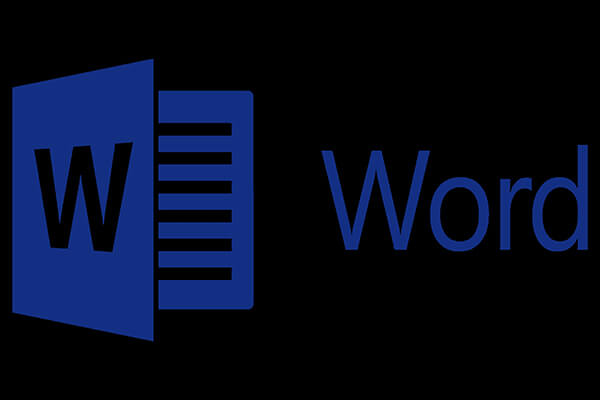
آموزش شماره گذاری صفحات در ورد
قبل از آموزش فارسی کردن شماره صفحه در ورد، شما باید با نحوه شماره گذاری صفحات در ورد آشنا شوید. در متون رسمی تر، مانند پایان نامه ها ، معمول است که شماره صفحات فقط با مقدمه یا پس زمینه شروع می شود. به عبارت دیگر، صفحاتی که شامل عنوان، چکیده و فهرست مطالب شما هستند معمولاً شماره گذاری نمی شوند. این راهنمای گام به گام نحوه شروع شماره گذاری صفحات خود را به عنوان مثال در صفحه 3 توضیح می دهد. توجه داشته باشید که دقیقاً جایی که شماره گذاری صفحات خود را شروع می کنید به متن خاص شما و طرح مورد نیاز بستگی دارد. این راهنما برای آخرین نسخه MS Word، هم برای رایانه شخصی و هم برای مک طراحی شده است.
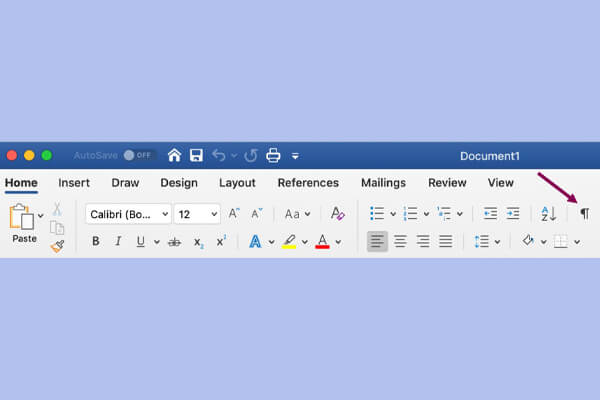
با کلیک بر روی ¶ شروع کنید تا قسمت شکسته نشان داده شود.
مکان نما را بعد از متن روی صفحه قرار دهید که باید آخرین صفحه بدون شماره صفحه باشد، برای مثال فهرست مطالب.
بر روی تب Layout کلیک کنید. Breaks → Sections Breaks → Next Page را انتخاب کنید .
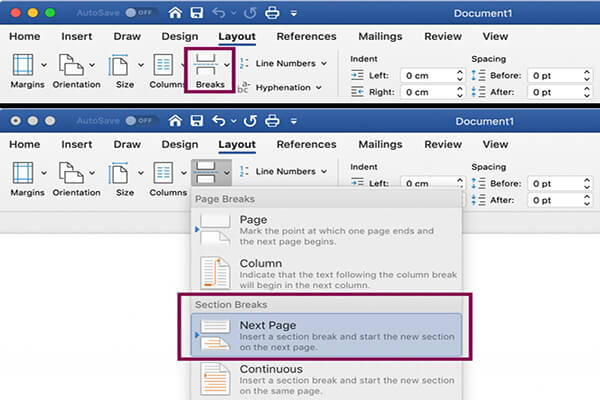
مکان نما را در صفحه ای که باید شماره گذاری صفحه شروع شود (یعنی بخش دو در سند) قرار دهید.
روی زبانه Insert و Page Number کلیک کنید . موقعیت و سبک را برای صفحه بندی انتخاب کنید.
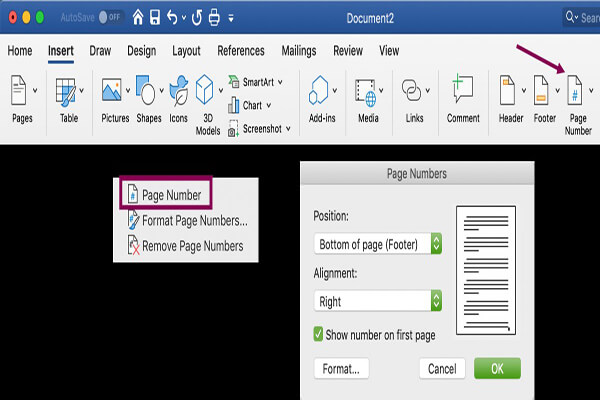
روی پایین صفحه کلیک کنید تا منوی Header & Footer فعال شود. Link to Previous را غیرفعال کنید و بررسی کنید که تیک Different First Page غیرفعال شده باشد.
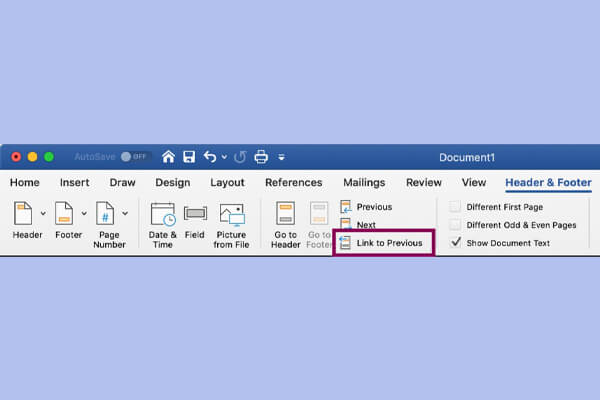
برای اطمینان از اینکه صفحات شما با 1 شروع می شوند، به تب Insert → Page Number بروید . Format Page Numbers… → Numbering Page → Start at and add 1 را انتخاب کنید .
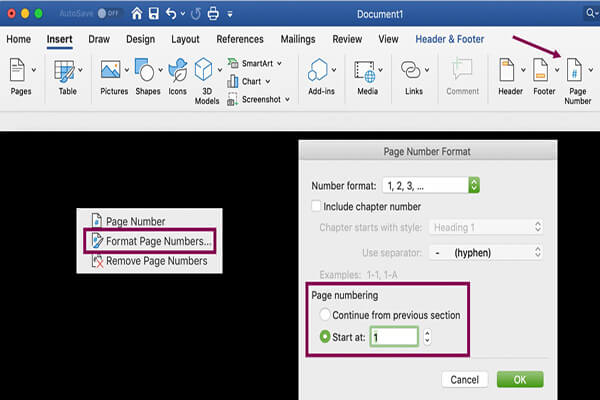
شماره صفحات صفحه اول بخش 1 را با دابل کلیک بر روی آنها و سپس حذف به صورت دستی حذف کنید.
همین، تمام شد. آفرین!
- مجموعه آموزش نرم افزارهای آفیس — کلیک کنید
اعداد فارسی در مایکروسافت ورد آفیس
در بالا ما ابتدا شما را با نحوه شماره گذاری صفحات در ورد آشنا کردیم. حال ما می خواهیم به مبحث اصلی خود بپردازیم که دغدغه خیلی ازکاربران فارسی زبان است. یکی از مشکلاتی که کاربران در تولید مطالب فارسی دارند، ایجاد اعداد فارسی در ورد و فارسی کردن شماره صفحه در ورد است. نوشتن اعداد فارسی در ورد برای مقالات و پایان نامه ها با دستورالعمل های نگارشی خاص نمونه ای از اهمیت یادگیری نوشتن اعداد فارسی در مایکروسافت ورد برای فارسی زبانان است. آموزش نوشتن اعداد فارسی همچنین فارسی کردن شماره صفحه در ورد در مایکروسافت ورد یکی از مهم ترین آموزش های نگارش متون فارسی است. ممکن است بارها با این مشکل مواجه شده باشید که با وجود تغییر زبان صفحه کلید به فارسی، اعداد در Word هنوز به زبان لاتین هستند. خوشبختانه برای نوشتن اعداد فارسی در مایکروسافت ورد می توانید با استفاده از منوی تنظیمات زبان ورد را از لاتین به فارسی یا برعکس تغییر دهید. برای آموزش نوشتن اعداد فارسی در مایکروسافت ورد با ما همراه باشید.
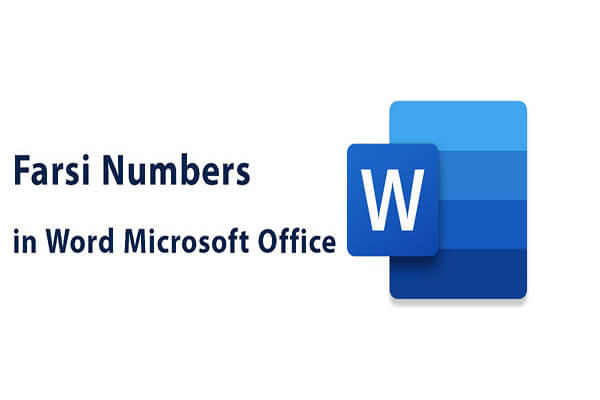
آیا امکان نوشتن اعداد فارسی در ورد وجود دارد؟
مایکروسافت از زبان فارسی پشتیبانی می کند و به مشتریان خود ویژگی هایی می دهد که به آنها امکان می دهد از محصولات مایکروسافت مانند Word، Excel و سایر برنامه های متصل به مایکروسافت نهایت استفاده را ببرند. بنابراین امکان نوشتن اعداد فارسی در ورد وجود دارد که بسیاری از دغدغه های کاربران فارسی زبان در خصوص کار با مجموعه مایکروسافت برطرف شد. گاهی ممکن است برای شما هم پیش آمده باشد که در نوشتن متن فارسی اعداد به زبان انگلیسی تایپ می شوند و این سوال پیش می آید که چگونه می توان اعداد انگلیسی را در ورد به فارسی تبدیل کرد؟ خبر خوب این است که این مشکل در تنظیمات ورد راه حل دارد و پس از انجام، برای همیشه برطرف می شود. در ادامه شما را با روند تغییر اعداد فارسی از انگلیسی به فارسی در Word و فارسی کردن شماره صفحه در ورد آشنا می کنیم.

چگونه اعداد فارسی را در Word می نویسیم؟
برای نوشتن اعداد فارسی در مایکروسافت ورد ابتدا باید از طریق تنظیمات ورد بروید. بنابراین، مراحل زیر را انجام دهید.
از منوی بالای صفحه، روی فایل کلیک کنید.
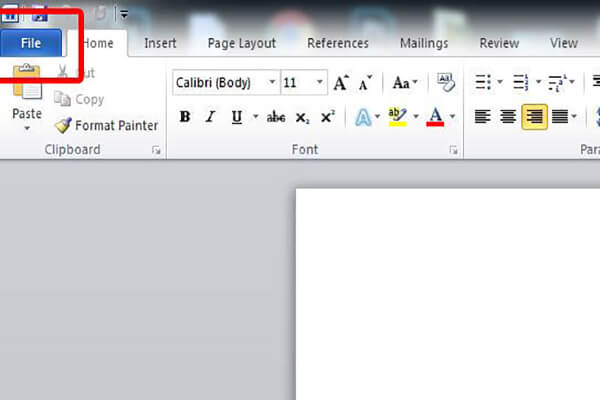
در پنجره باز شده گزینه Options را انتخاب کنید.
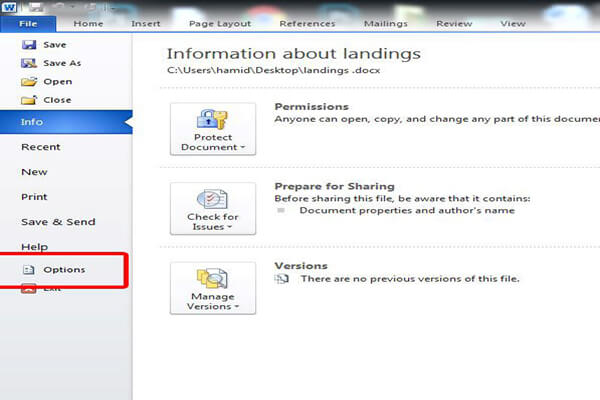
در پنجره Word Options، از منوی سمت چپ روی Advanced کلیک کنید.
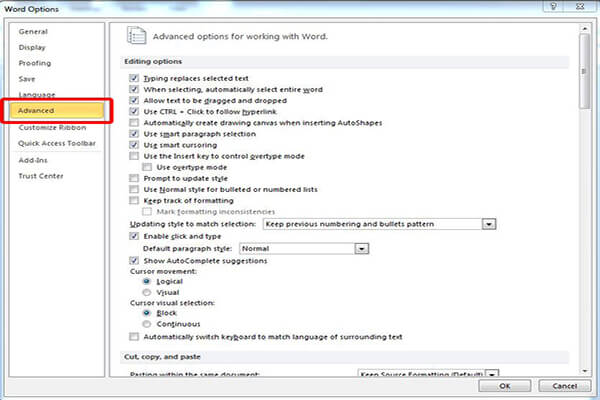
سپس اسکرول کنید تا قسمت Show Document Content را پیدا کنید.
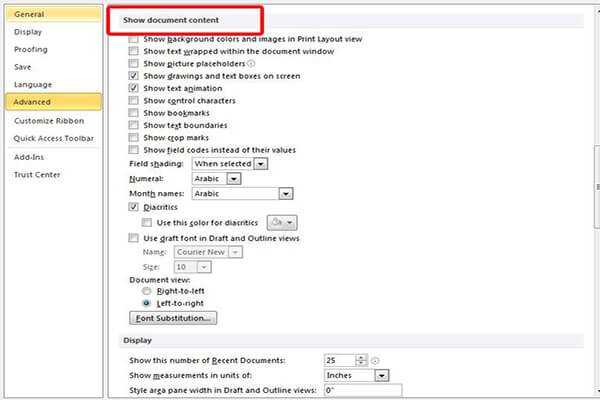
حال باید روی گزینه Numeral of box کلیک کنید.
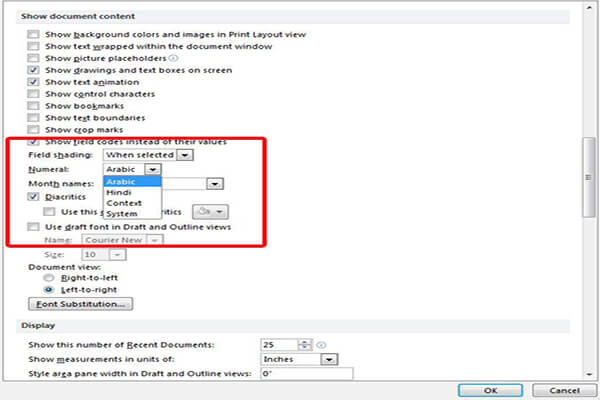
اکنون با چهار گزینه مختلف روبرو خواهید شد که هر کدام ویژگی های منحصر به فردی دارند. این چهار گزینه عبارتند از:
- عربی: در صورت انتخاب این گزینه مشخص می کنید که اعداد به صورت لاتین نمایش داده شوند که پیش فرض است.
- هندی: با انتخاب این گزینه مشخص می کنید که اعداد در تمامی متون فارسی باشند.
- محتوا: اگر می خواهید از اعداد فارسی در متون فارسی و اعداد لاتین در متون انگلیسی استفاده کنید، باید این گزینه را انتخاب کنید. این گزینه بهترین گزینه است.
- System: اگر این گزینه را انتخاب کنید، زبان اعداد در Word به زبان سیستم شما بستگی دارد.
توجه: هنگام وارد کردن یا نوشتن اعداد فارسی در Word ممکن است برخی از کاربران مشکلی نداشته باشند. با این وجود، هنگام باز کردن یک فایل Word در سیستم دیگر یا ارسال آن به شخصی، اعداد به زبان لاتین نشان داده می شوند. پاسخ این است که تنظیمات لازم را در رایانه مقصد انجام دهید تا اعداد به درستی ظاهر شوند.

کلام آخر در مورد فارسی کردن شماره صفحه در ورد
از مشکلاتی که کاربران در تولید مطالب فارسی دارند، ایجاد اعداد فارسی در ورد و فارسی کردن شماره صفحه در ورد است. نوشتن اعداد فارسی در ورد برای مقالات و پایان نامه ها با دستورالعمل های نگارشی خاص نمونه ای از اهمیت یادگیری نوشتن اعداد فارسی در مایکروسافت ورد برای فارسی زبانان است. امیدواریم استفاده کافی را از این مقاله برده باشید. در پایان مایلم مجموعه آموزش نگارش مقاله فرادرس را به شما معرفی کنم؛ برای دریافت این آموزش میتوانید به لینک زیر مراجعه کنید:
- مجموعه آموزش نگارش مقاله، پایان نامه و نشریه علمی — کلیک کنید





